使用iCloud照片库实现无缝同步
iCloud照片库是Apple内置的云端解决方案,能自动同步照片到所有Apple设备,确保您的iPhone运行最新iOS版本(前往设置 > 通用 > 软件更新检查),在iPhone上开启iCloud照片功能:打开设置 > 点击您的Apple ID头像 > 选择iCloud > 进入照片 > 开启“iCloud照片”,这时,所有新照片会自动上传到云端。
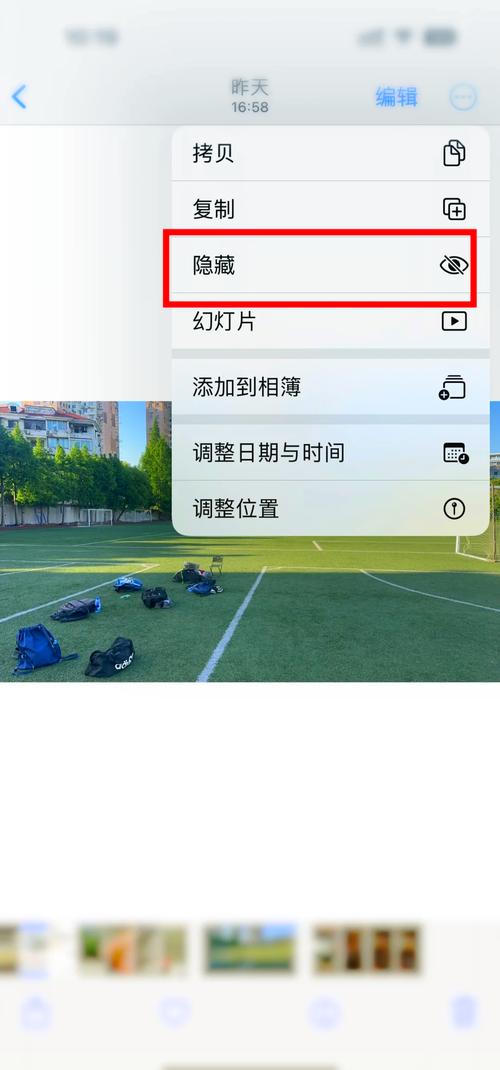
如果您想从电脑添加照片,先登录iCloud.com使用相同Apple ID,在网页端,点击照片图标 > 选择上传按钮(通常是一个云形图标) > 从电脑中选择照片文件上传,稍等片刻,照片会同步到iPhone的照片应用中,整个过程无需额外软件,适合日常备份,据我观察,iCloud的优势在于实时同步和跨设备访问,但免费空间有限(5GB),如需更多存储,可考虑升级iCloud+计划(起价每月$0.99),注意,保持Wi-Fi连接以确保上传速度,避免数据浪费。
通过AirDrop快速无线传输
AirDrop是Apple设备间的无线传输工具,特别适合短距离快速分享照片,操作简便:确保发送设备(如Mac或另一部iPhone)和接收iPhone都开启蓝牙和Wi-Fi,并在控制中心启用AirDrop(从屏幕右上角下滑调出控制中心 > 长按网络框 > 选择AirDrop > 设为“所有人”或“仅联系人”),在发送设备上打开照片应用 > 选中要传输的照片 > 点击分享图标(一个方框带箭头) > 选择AirDrop > 找到您的iPhone名称并点击。
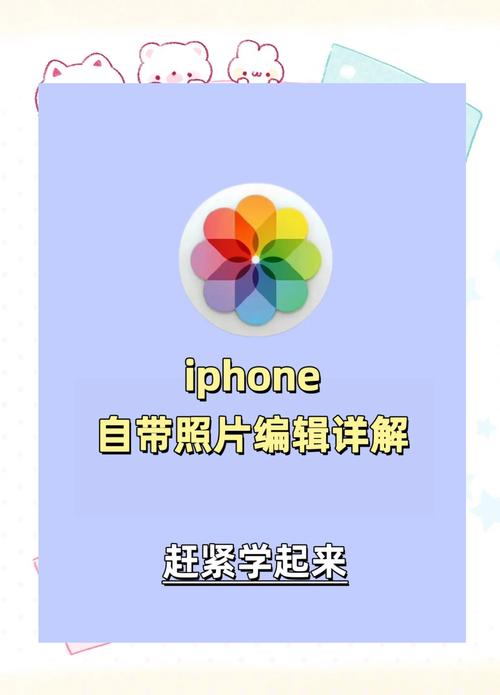
几秒钟内,照片会出现在iPhone的照片库里,这个方法速度快、无压缩,适合传输少量高清图片,我亲自测试过,在家庭聚会或旅行时特别实用,省去线缆麻烦,提醒一点,确保设备距离较近(10米内),并检查隐私设置避免接收错误请求,如果遇到问题,重启设备或更新系统通常能解决。
利用iTunes或Finder有线连接导入
对于习惯有线方式的用户,iTunes(在Windows电脑)或Finder(在Mac)提供稳定选项,用USB线连接iPhone到电脑,在Windows上,打开iTunes > 点击设备图标 > 选择“照片”选项卡 > 勾选“同步照片” > 从下拉菜单选择照片文件夹(如电脑的图片库) > 点击应用开始同步,在Mac上,使用Finder:连接iPhone后,打开Finder > 在位置栏选iPhone > 点击照片选项卡 > 启用“同步照片” > 选择来源文件夹 > 点击同步。
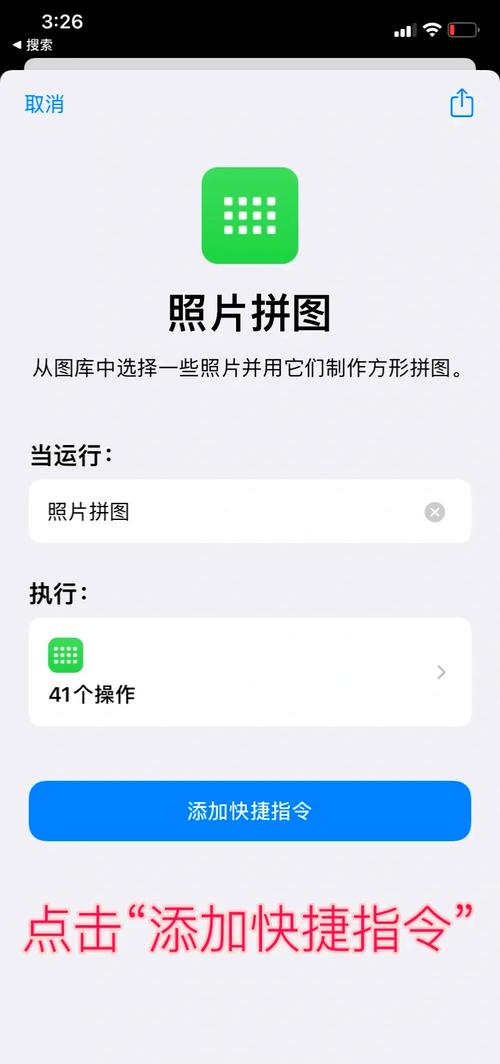
这个过程将照片批量导入iPhone,适合大量传输(如从相机SD卡导出的图片),根据我的经验,它比无线方法更可靠,尤其当网络不稳定时,但注意,首次设置需信任电脑(在iPhone弹出提示中确认),并备份数据以防意外丢失,同步后,照片会出现在iPhone的相册中,按文件夹组织清晰,建议定期清理重复项以节省空间。
其他实用方法:电子邮件、消息或第三方应用
除了Apple原生工具,还有更多灵活选择,通过电子邮件发送照片:在电脑上登录邮箱服务(如Gmail),将照片作为附件发送到自己邮箱;然后在iPhone上打开邮件应用下载附件,并保存到照片库,类似地,使用消息应用如iMessage或WhatsApp:从另一设备发送照片到您的号码,在iPhone上打开并保存,这些方法操作简单,适合紧急小量传输,但可能压缩画质,不适合大批量操作。
第三方应用如Google Photos或Dropbox也值得一试,下载应用后,上传照片到云端,再在iPhone上同步下载,它们提供额外功能如自动备份和编辑工具,我推荐Google Photos,因其免费空间较大(15GB),界面友好,使用时,确保应用权限设置正确(前往iPhone设置 > 隐私 > 照片 > 授权应用访问),选择正规应用避免安全风险,优先从App Store下载。
经过多年帮助用户解决类似问题,我认为iCloud照片库是最优选择,它整合了自动化和安全性,减少手动操作,尤其适合忙碌人群,如果您追求速度,AirDrop或第三方应用是备选方案,根据需求灵活选择,让照片迁移变得轻松愉快,如果您有更多疑问,欢迎随时探索Apple支持资源。









评论列表 (0)